一、紧急恢复操作(先尝试这些)
-
强制重置主题
-
通过 FTP 或服务器文件管理器(如宝塔面板),进入
/wp-content/themes/。 -
将当前使用的主题文件夹重命名(例如改为
yourtheme-bak),触发 WordPress 自动切换回默认主题(如 Twenty Twenty-Four)。 -
刷新网站,若恢复正常,说明是主题文件损坏或兼容性问题12。
-
-
停用所有插件
-
进入
/wp-content/plugins/文件夹。 -
重命名插件文件夹(如改为
plugins-old),此时所有插件将被禁用。 -
重新访问后台(
yourdomain.com/wp-login.php),若成功登录,说明有插件与主题冲突。逐个重命名插件文件夹还原,找出冲突插件26。
-
🔧 二、主题与插件深度排查
-
检查主题代码错误
-
若主题重置后问题仍在,通过 FTP 检查主题的
functions.php文件。 -
用代码编辑器打开,查找语法错误(如缺少分号
;或括号}),修复后上传覆盖1。 -
注意:若修改后仍报错,建议重新下载官方主题包覆盖安装。
-
-
清理缓存
-
清除:
-
浏览器缓存(Ctrl+Shift+Del)
-
CDN 缓存(如 Cloudflare)
-
服务器缓存(如 Redis/Memcached)
-
-
临时禁用缓存插件(通过重命名其文件夹)8。
-
🖥️ 三、服务器与环境检查
-
PHP 版本兼容性
-
502 错误常见于 PHP 版本过低(如 ≤5.6)或过高(如 8.x 部分不兼容)。
-
通过服务器面板(如 cPanel、宝塔)升级 PHP 至 7.4 或 8.0+(WordPress 官方推荐版本)37。
-
以下版本兼容性供参考:
PHP版本 兼容性 风险等级 5.2-5.6 严重不兼容 ⚠️⚡⚡⚡⚡ (高) 7.0-7.3 部分主题/插件兼容 ⚠️⚡⚡ (中) 7.4-8.3 最佳兼容 ⚠️ (低) -
-
调整 PHP 进程配置
-
若错误发生在后台操作时(如点击主题菜单),可能是 PHP 进程崩溃:
-
在 Nginx 配置中添加以下参数(宝塔面板:
网站设置 → Nginx配置):fastcgi_buffers 16 16k; fastcgi_buffer_size 32k; proxy_buffer_size 128k; ``` :cite[6]:cite[7]
-
重启 Nginx/PHP 服务。
-
-
🛠️ 四、数据库修复
-
修正错误的站点地址
-
若安装主题时误改
站点地址或WordPress 地址:-
通过 phpMyAdmin 进入数据库 →
wp_options表(前缀可能是其他名称)。 -
修改
siteurl和home字段的值为正确地址(如http://yourdomain.com)45。
-
-
-
手动停用问题插件
-
若因插件(如
wps-hide-login)导致 502:-
在 phpMyAdmin 中打开
wp_options表,找到active_plugins字段。 -
清空其值(
option_value列),这将禁用所有插件6。
-
-
⚙️ 五、高级解决方案
-
SSL 配置冲突处理
-
若主题强制启用 HTTPS 但证书未配置:
-
用 FTP 打开网站根目录的
wp-config.php,在<?php后添加:define('FORCE_SSL_LOGIN', false); define('FORCE_SSL_ADMIN', false);
-
进入后台后,再关闭代码并重配 SSL5。
-
-
-
服务器安全工具冲突
-
卸载或配置服务器安全软件(如云锁、安全狗),它们可能拦截主题的关键文件操作7。
-
-
重装核心文件
-
下载最新版 WordPress,解压后覆盖
/wp-admin/和/wp-includes/文件夹(不覆盖wp-config.php和/wp-content/)2。
-
注意:操作前务必备份网站文件和数据库(可通过服务器面板或FTP导出)。若仍无法解决,检查服务器日志(路径如
/var/log/nginx/error.log),定位具体错误27。
多数主题安装引发的502问题通过重置主题/插件或升级PHP即可解决。如遇复杂环境冲突(如服务器安全策略),建议联系主机商技术支持协助排查37。
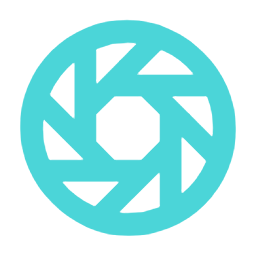
评论(0)